 FreeMind - ダウンロード・インストール
FreeMind - ダウンロード・インストール
2017/6/10更新
準備では、FreeMindのダウンロードとインストールについてご紹介します。
1.FreeMindの入手 ダウンロード
(2017/6/10)
FreeMindは、「オープンソース・ソフトウェアの開発とダウンロード - OSDN 」から、ダウンロードして入手できます。
URLは https://ja.osdn.net/
OSDNのトップページ中央欄の「★ おすすめから探す」の中から
![]() 「文書作成」アイコンをクリックすると、FreeMindの項目が表示されます。
「文書作成」アイコンをクリックすると、FreeMindの項目が表示されます。
![]() FreeMindの項目にある「ダウンロード」をクリックします。
FreeMindの項目にある「ダウンロード」をクリックします。
OSDNのトップページ ↓
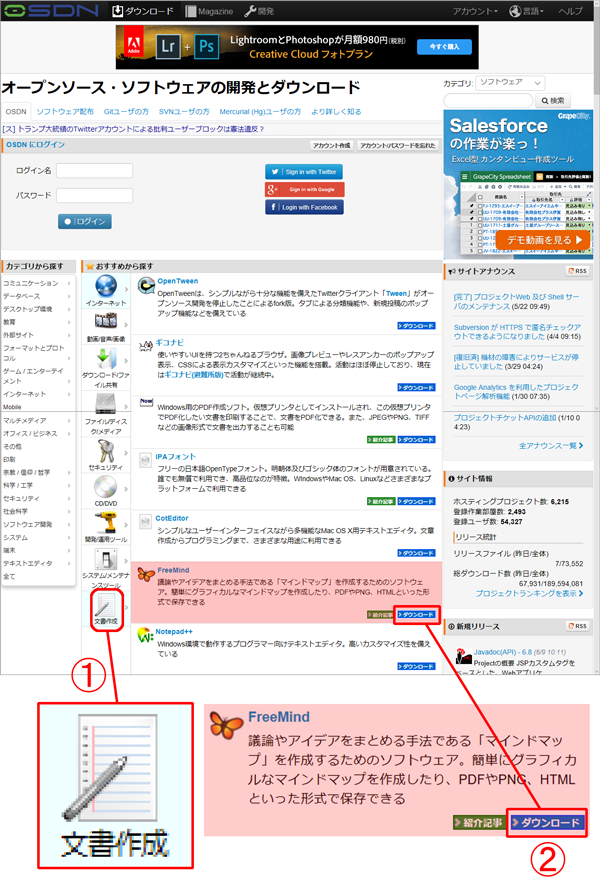

FreeMindの「ダウンロード」のページが表示されます。
最新ファイルはバージョン1.1.0ベータ版なので、ここでは「その他全ファイル」から正式版をダウンロードすることにします。
 「その他全ファイル」の「FreeMind」の項目をクリックします。
「その他全ファイル」の「FreeMind」の項目をクリックします。
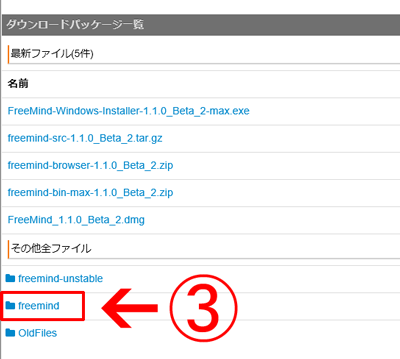

「FreeMind」の項目が展開されて、安定版のバージョンが現れます。ダウンロードしたいバージョンを選択します。
投稿時点での安定版の最新バージョンは「1.0.1」ですので、ここでは「1.0.1」を選びました。
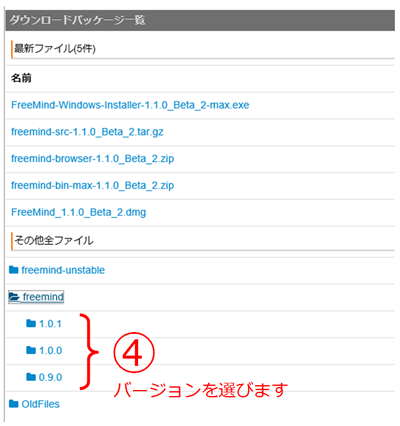
【注意】
インストールが終わってからFreeMindを使うにあたって注意することですが、新しいバージョンのファイルは古いバージョンでは開けないという点があります。
たとえば、バージョン「0.9.0」のFreeMindで作成したファイルを新しいバージョンの「1.0.0」などで開くことはできます。ただし開こうとする時にファイルを新しいバージョンの形式に変換していいですかという確認メッセージが表示されます。もし変換後にファイルに手を加えて保存すると「0.9.0」のFreeMIndでは開けなくなります。(開いただけで手を加えずに閉じた場合ではまだセーフ。「0.9.0」で再び開けました。)
普通の使い方の程度では「0.9.0」、「1.0.0」、「1.0.1」ともにほとんど違いは感じませんし、「0.9.0」は今でも多くのユーザーが使っていると思います。使用する状況に合わせてバージョンを選ぶ必要があります。
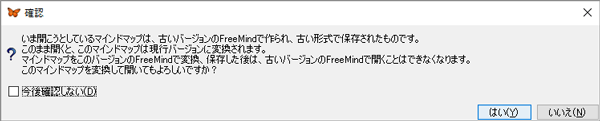

自分はWindows10でJAVAは最新ものがインストール済なので次のダウンロードファイルを選択しました。
 「FreeMind-Windows-Installer-1.0.1-max.exe」をクリック
「FreeMind-Windows-Installer-1.0.1-max.exe」をクリック
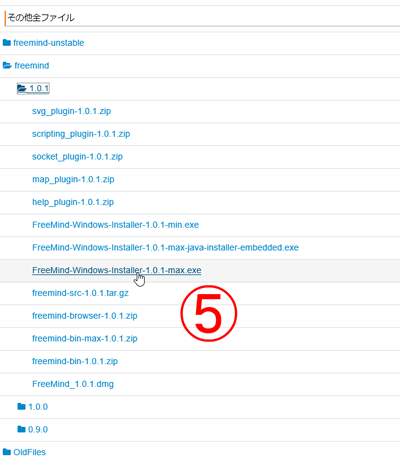
以降、画面にしたがってダウンロード作業を進めます。
2.FreeMindのインストール
(2012/8/8)
ダウンロード終了後、引き続きインストール作業を始まります。表示される画面にしたがって、作業を進めると以下のような流れになります。
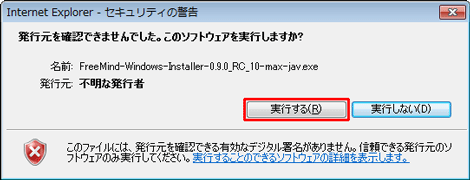 |
| 1) [実行]ボタンをクリックしてインストールを開始します。 |
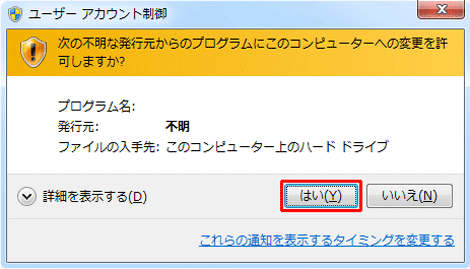 |
| 2) ユーザーアカウント制御(UAC)機能がオンになっているパソコンの場合は、上図のダイアログで[はい]ボタンをクリックします。 |
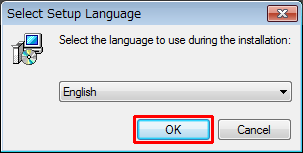 |
| 3) インストール時に画面に表示される言語を選びます。 日本語はありませんので、「English」のままで[OK]ボタンをクリックします。 |
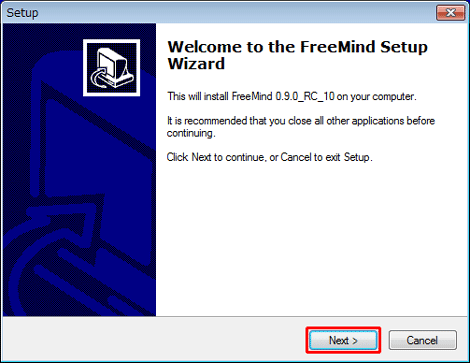 |
| 4) [ Next >]をクリックします。 |
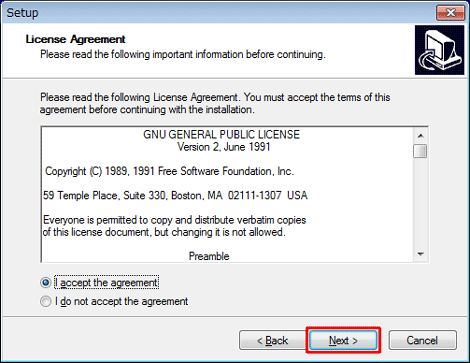 |
| 5) [ I accept the agreement ] が選ばれていることを確認して、[ Next >]をクリックします。 |
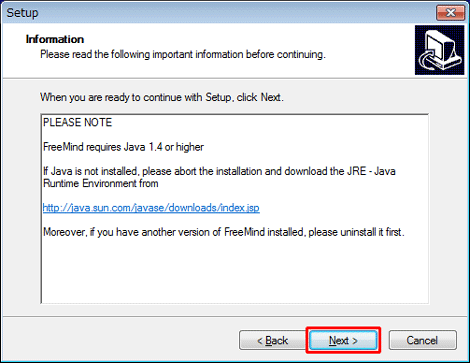 |
| 6) [ Next >]をクリックします。 JREが1.4以上なのかという意味の確認です。 |
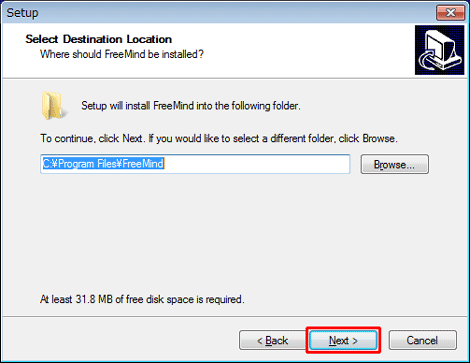 |
| 7) [ Next >]をクリックします。 FreeMindをインストールする場所についてです。このままならばCドライブ->Program Filesの中FreeMindフォルダを作ってインストールされます。 |
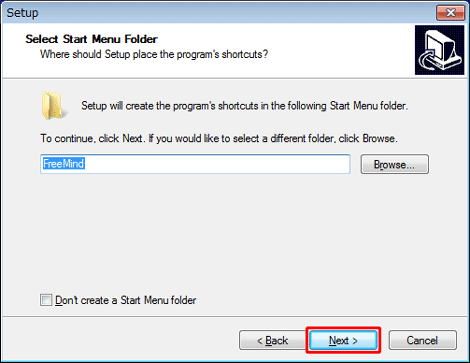 |
| 8) スタートメニューに「FreeMind」の項目を作るかどうかの確認です。 そのままなら作ります。 |
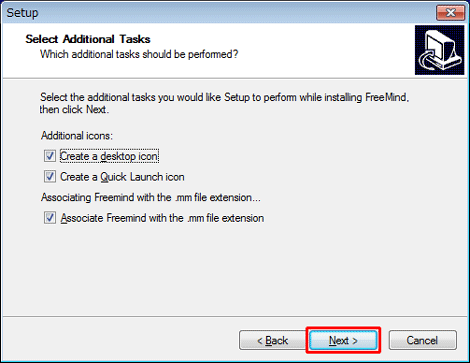 |
| 9) アイコンについて、デスクトップアイコン、およびクイックランチを作るかという確認と、拡張子.mmのファイルをFreeMindで開く関連付けにするかという確認です。 |
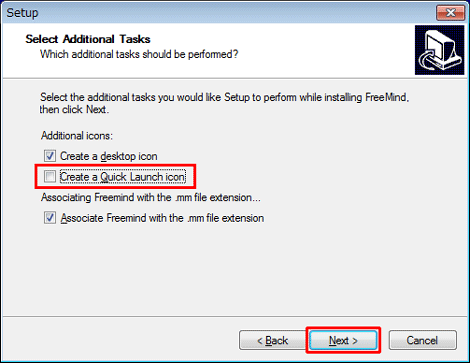 |
| 10) 自分の好みで、クイックランチのチェックを外して、[ Next >]をクリックしました。 |
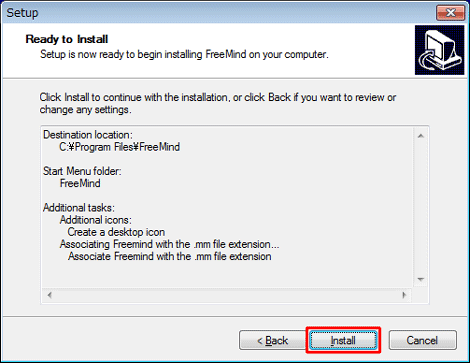 |
| 11) 以上までの設定の確認画面です。[ Install ]ボタンをクリックします。 |
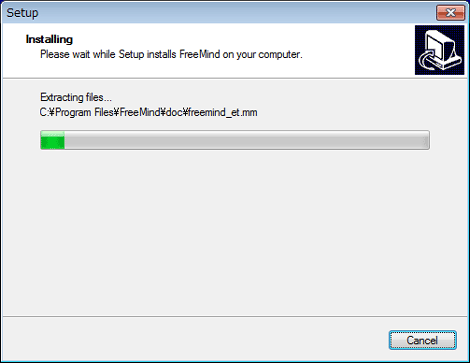 |
| 12) インストールが始まります。数十秒で完了します。 |
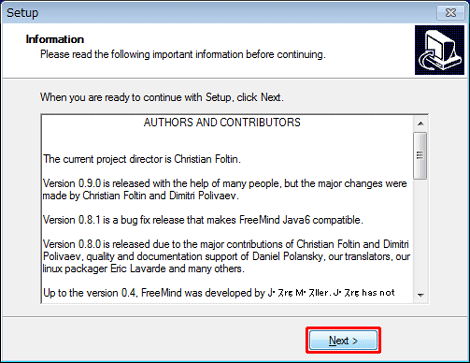 |
| 13) 作者や貢献者に敬意を表して、[ Next >]をクリックします。 |
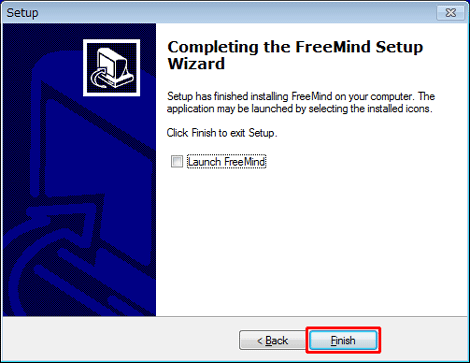 |
| 14) 最後に[ Finish ]をクリックして完了です。 |
3.Javaの実行環境が必要
(2012/8/8)
FreeMindは、Javaの実行環境、Java Runtime Environment(JRE)が必要です。JREがあれば、Windowsだけでなく、MacOSやLinuxなどのOSでも動きます。
 Javaのバージョンを確認する
Javaのバージョンを確認する
| 必要なJREのバージョンは、JRE1.4以降です。そこでJavaのバージョンを確認する方法は次のとおり。 [コントロールパネル] → [プログラム]と進みます。 |
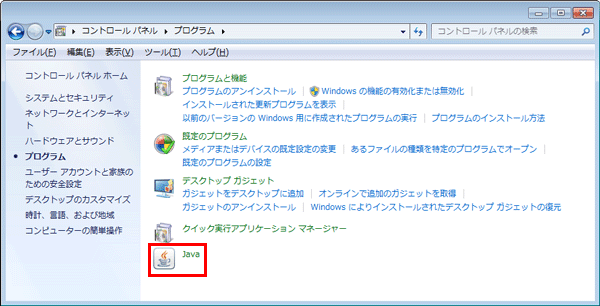 |
| 「Java」という項目があれば、Javaがインストール済です。 クリックして「javaコントロールパネル」が表示されます。 インストールされていないならば、Javaをインストールするか、FreeMindをインストールするときにJava付きのインストーラをダウンロード・インストールするかします。 |
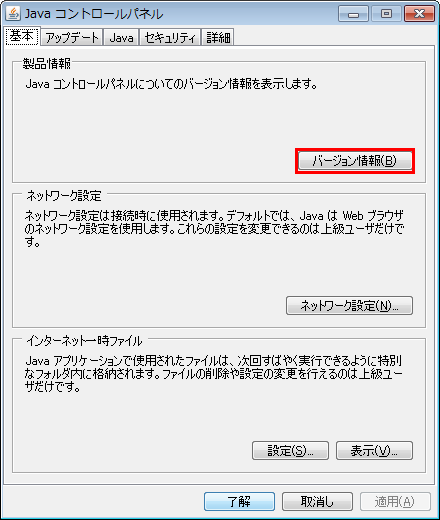 |
| 「Javaコントロールパネル」の[基本]タブの製品情報の項目のなかに[バージョン情報]ボタンがありますので、クリックすると |
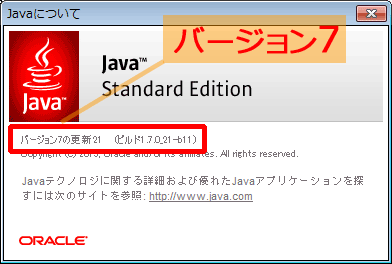 |
| JREのバージョンが確認できます。「Java 7」(2013/6現在)と確認できました。 |
 Javaをダウンロード、インストールする
Javaをダウンロード、インストールする
>> 無料 Java ソフトウェアをダウンロード http://www.java.com/ja/download/
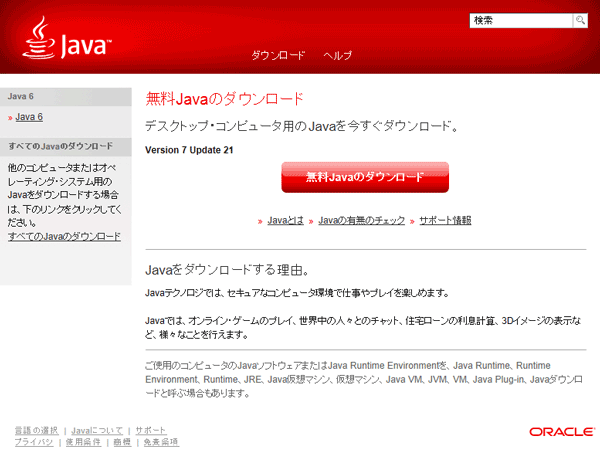 |
| 「無料Javaのダウンロード」のアクアボタンをクリックしてダウンロード→インストールを始めます。 |